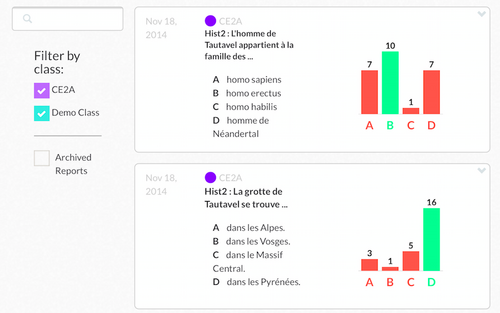-
Par tompouce le 5 Juillet 2018 à 22:37
Chasse au trésor, jeu de piste ... les tablettes numériques et la réalité augmentée (application aurasma) transforment nos défis !
Voici un escape game réalisé en CP, juste avant les vacances, avec des personnages sortis des contes de Perrault : les élèves ne pourront partir en vacances que s'ils relèvent le défi de Barbe bleue et trouvent le code pour ouvrir le coffre.
Tous les documents nécessaires se trouvent sur le site s'cape. Allez voir, cela donne plein d'idées :
http://scape.enepe.fr/les-contes-de-perrault.html
 votre commentaire
votre commentaire
-
Par tompouce le 8 Mai 2017 à 17:55
Nouveaux iPads, pas de possibilité de les numéroter. Comment les distinguer ? Comment retrouver rapidement sa tablette ? Voici la petite astuce que j'ai imaginée pour gérer les tablettes de ma classe.
Chaque élève avait mis sa photo en fond d'écran mais cela ne nous satisfaisait pas puisqu'il fallait allumer/ouvrir la tablette.
Il a donc fallu trouver une autre solution :
Une étiquette au nom de l'élève (ou avec un numéro) est glissée sous la coque en plastique. Tout simplement. C'est propre et reste provisoire.
Voir aussi l'article : numéroter les iPads
 votre commentaire
votre commentaire
-
Par tompouce le 29 Avril 2017 à 18:46
Pour profiter de la richesse offerte par les choix artistiques et l'univers de Christian Voltz, nous nous sommes lancés dans un gros projet : créer un petit livre numérique audio et l'illustrer à la manière de l'artiste.
Les élèves (de CM2) ont travaillé par groupes de 4 ou 5. Ils sont allés à la bibliothèque pour trouver l'inspiration des différents sujets de leurs histoires puis chaque groupe a écrit son texte et l'a découpé pour former la trame du livre.
Le plus long a été la composition des illustrations : composition éphémère, à la manière de Christian Voltz, de bouts d'objets de récupération. La composition a été prise en photo avec les iPads.
L'outil choisi pour réaliser le livre numérique est l'application Book Creator. Cette application fait partie des "indispensables" et permet de manière très simple et intuitive d'intégrer des images, des textes et des sons sous forme de diaporama. Le diaporama réalisé peut être visionné sous forme de vidéo afin d'être partagé et offert à la lecture sur le net et le blog de la classe.
Voici le premier livre réalisé :
Un premier travail en Arts Visuels sur l'univers de l'artiste est décrit ICI.
 votre commentaire
votre commentaire
-
Par tompouce le 29 Avril 2017 à 17:48
Travaillant sur le même projet, une classe de CE2 a choisi de mettre en valeur les personnages créés à la manière de l'artiste en leur faisant dire une des fables de Jean de La Fontaine. Grâce à l'application ChatterPix, les personnages s'animent et parlent : avec un simple tracé du doigt sur la bouche dessinée, l'application donne l'illusion que la bouche s'ouvre.
Voici la vidéo pour la fable "le corbeau et le renard" :
 votre commentaire
votre commentaire
-
Par tompouce le 28 Octobre 2015 à 16:42
Des enseignants de mon école, désireux de proposer des activités sur tablette à leurs élèves, m'ont demandé de leur montrer ce que je faisais avec les iPads avec mes élèves. J'ai donc réfléchi au contenu que je pourrais communiquer à l'ensemble de l'équipe enseignante. Mon objectif étant de les voir utiliser ces outils.
Matériel prévu pour la séance :
- les 16 iPads de l’école (1 iPad par personne)
- Outils installés et présentés : les applications Dropbox (configuré avec un compte et des dossiers par classe) Notes Vocales Pro, Book Créator, Notebook,
- Les iPads sont identifiés par un numéro écrit au feutre blanc (Posca) sur la pochette de protection noire (à deux endroits maintenant, sur la tranche et sur le devant).
Contenu de la première séance
L'idée de départ était de présenter quelques-unes de mes utilisations en classe et les outils utilisés. Je commencerai donc par l'outil enregistreur, puis l'outil Book Créator et enfin l'outil Notebook (que nous connaissons déjà sur le TNI). Ces outils sont utilisés chaque semaine dans ma classe de CP-CM2. Je montrerai bien entendu comment se servir de la Dropbox, indispensable pour envoyer des fichiers sur toutes les tablettes ou récupérer les travaux/fichiers des élèves et pouvoir les consulter facilement.
1. L’outil enregistreur audio (Outil Notes vocales Pro)
Cet outil est aussi disponible sur nos téléphones ...
Intérêt pour l’enseignant :
- possibilité d’enregistrer une dictée (pour un élève absent, ou pour permettre à chacun de refaire une dictée en autonomie). Je m'en sers avec mes CM2.
- possibilité d'enregistrer un texte en anglais. Cette année, pour la première fois, nous bénéficions d'une assistante de langue maternelle. Elle vient du Canada. Je vais profiter de chaque séance avec elle pour l'enregistrer en vue d'une publication sur le blog de la classe pour les élèves ou pour créer des livres audio à écouter sur les iPads.
Intérêt pour l’élève :
- possibilité de s’enregistrer (par exemple pour s’entraîner en anglais selon un scénario travaillé en classe (voir cet article ou celui-ci), ou pour créer un document multimédia en ajoutant un commentaire audio. Ces documents, créés par mes CM2, sont à destination de mes élèves de CP. AJOUT DU 31 oct : Je compte travailler la lecture orale avec mes CM2 avec cet outil (lecture-compréhension de documentaires) et proposer le texte audio à mes CP.
Ajout du 11 novembre : utiliser les outils numériques, c'est aussi montrer aux jeunes comment intégrer ces outils pour développer leurs compétences. Il est intéressant de leur proposer des fichiers audio sur internet pour écouter l'anglais vu en classe.
Mise en activité des enseignants :
Découverte et manipulation de l’outil : chacun enregistre un petit texte.
Partage et mise à disposition sur les autres iPads de l’enregistrement effectué par le biais de la Dropbox.
Ouvrir un document à partir de l’application Dropbox (pour écouter une dictée par exemple).
Apprentissage :
Pour accompagner la prise en main, chacun va apprendre à transférer son écran sur le TNI, pour que tout le monde puisse suivre la manipulation ou voir l'évolution de son travail.
2. L’outil Book Créator
Cet outil est à proposer aux élèves pour créer un livre multimédia. C'est un outil très intéressant pour faire/présenter un exposé, mettre en valeur un écrit fait en classe … Très facile à prendre en main, il est vite adopté par les élèves. Il peut contenir images et photos, sons et textes. On peut consulter le document final sous format PDF ou ePub.
Mise en activité des enseignants :
Découverte et manipulation de l’outil Book créator : créer un livre, la page de couverture, chercher des images sur le moteur de recherche Bing, enregistrer une image, créer des pages avec insertion de textes, d’images … Modifier le texte (couleur, police …), prendre une photo, enregistrer un texte. Les possibilités de création sont très importantes.
Enregistrement, partage et mise à disposition du document créé par le biais de la Dropbox.
Je proposerai des thèmes de travail en lien avec les apprentissages de l'école primaire afin de réutiliser les documents produits.
3. L’outil Notebook
C'est un outil de création d'exercices mais aussi une ardoise électronique.
Exemple d’usage de l’ardoise :
- Assis à sa place, un élève fait une addition et on voit la progression de son travail en direct sur le TNI.
- Avec un stylet, entraînement au geste graphique (même chose qu’une ardoise normale). L’élève de CP peut facilement tracer des lignes (des droites) avant de tracer ses lettres.
Usage de l’outil en CP pour créer des exercices de lecture :
Tout au long de l'année, je vais proposer des petits exercices de lecture sur cet outil pour mes élèves de CP. Je crée ces exercices sur un iPad et le partage sur la Dropbox.
Voici le premier travail que j'ai proposé à mes élèves :
- Ecrire des mots (mots-étiquettes) puis les déplacer pour écrire des phrases. J'avais publié un article sur le sujet.
Maintenant je leur donne des phrases collées :
- il faut essayer de lire la phrase, retrouver les mots connus (suivant ma progression Gafi) et les séparer. On peut aussi ajouter majuscules et points.
L’enseignant peut très facilement créer des documents et les proposer aux élèves en les partageant sur Dropbox. A adapter au niveau des élèves et aux objectifs poursuivis. Les idées vont affluer. En CP, on peut facilement s'inspirer des consignes des exercices de la méthode de lecture.
Mise en activité des enseignants :
Ecrire sur Notebook, déplacer des mots, inventer et créer un exercice simple, réfléchir aux usages (à partir d’une phrase ou d’un texte, mots collés à séparer pour recréer une phrase, mettre en ordre des groupes de mots ou des phrases pour créer une phrase ou un paragraphe…)
Partager ce document sur dropbox.
Comme un élève, ouvrir un document proposé par l’enseignant, à partir de la Dropbox (accessible pour les élèves de CP) et faire l'exercice demandé.
Au cours de cette première séance, nous aborderons peut-être la capture d’image, nous verrons comment éteindre l’iPad en cas de perte du wifi, comment mettre un lien en raccourci sur l’écran d’accueil, comment se servir du blog pour proposer facilement des liens …
Il y aura des points importants à voir ou à approfondir :
- utilisation de la Dropbox, connexion depuis un ordinateur et création/ modification de dossiers, partage de dossiers vers une autre dropbox.
- Installation d’applications sur l’iPad. Cette année, nous pouvons installer nous-mêmes les applications. Ce n'était pas évident au début car il n'y avait plus rien sur les tablettes et il a fallu "tout" réinstaller. Mais l'essentiel - pour moi - est fait.
Je noterai les demandes, les réflexions, les idées qui ne manqueront pas de survenir et qui alimenteront nos pratiques.
 3 commentaires
3 commentaires
-
Par tompouce le 28 Mars 2015 à 09:27
Dans mon école, j'ai la chance d'avoir une mallette de 16 iPads. Je m'en sers chaque semaine en demi-groupe classe sur un créneau de 45 minutes pour chaque groupe.
Une des premières difficultés rencontrées par les enseignants de l'école était d'identifier les iPads avec un numéro. Voici la solution que nous avons finalement adoptée :
- Le numéro est écrit avec un POSCA BLANC (gros marqueur) sur la protection noire de l'iPad.
- Quand on allume, quand on ouvre l'iPad, le numéro de l'appareil s'affiche en fond d'écran.
Comment faire ? Après avoir dessiné l'image sur une appli de dessin, il suffit d'aller dans REGLAGES - FOND D'ECRAN - choisir un nouveau fond d'écran - et choisir le dessin avec le numéro dans les banques de photos, puis l'appliquer aux deux fonds d'écran (un pour l'écran "verrouillé" et un pour l'écran d'accueil).
La démo en images :
 votre commentaire
votre commentaire
-
Par tompouce le 4 Mars 2015 à 18:51
Je dispose dans l'école d'une mallette de 16 ipads et d'une liaison Wifi. Chaque semaine, je travaille en demi-groupe. Chaque élève peut alors disposer d'une tablette pour travailler seul.
Voici ce que je peux proposer à mes élèves :
- de s'enregistrer en anglais
Une fois par semaine, je prépare un petit enregistrement en Anglais en rapport avec les apprentissages vus en classe. A partir d'une grille avec des dessins qu'on a travaillée ensemble, ils s'enregistrent en anglais sur l'iPad (voir ma rubrique Anglais). Voici l'article du blog qui explique tout : Grilles à photocopier pour travailler l'anglais à l'oral
- Des lectures documentaires
J'utilise la version numérique des documents "A la une" du journal "un jour, une actu" auquel la classe est abonnée. Ce sont des posters en couleurs trop grands pour être photocopiés - ce qui serait aussi trop couteux. Et je propose un questionnaire papier.
- des exercices en autonomie faits sur le logiciel Hot Potatoes (exercices à trous, mots croisés, quiz avec menu déroulant)
Ces exercices sont disponibles dans la rubrique "S'exercer" du blog de la classe. Ils sont en rapport avec les apprentissages de la classe. Ils peuvent concerner les leçons d'Histoire ou de Géographie, les conjugaisons, l'orthographe, les tables de multiplication. Ils peuvent être également refaits à la maison (révision de la notion).
Un exemple dans cet article : Conjuguer au présent
- des projets d'écriture avec la création d'un diaporama
Nous avons travaillé sur la recette de la jelly (gelée) anglaise ("jelly" rapportée de Londres par une élève). Réalisation du dessert, prise de photos avec l'iPad, et mise en forme du diaporama avec textes et photos associés (avec l'application BookCreator).
Nous avons également démarré un deuxième projet sur la ville romaine et ses monuments. Recherche de photographies sur internet avec le moteur de recherche Bing. Et écriture d'un petit paragraphe en dessous de chaque photo donnant le nom du bâtiment et expliquant sa fonction.
Mon troisième projet sera d'apprendre à mes élèves à faire un exposé. Il s'agira d'un exposé sur un animal et mes élèves (CE2) s'appuieront sur une ressource documentaire simple tirée du journal Wakou ou Wapiti. Après une première lecture et une version papier, chaque élève devra produire un diaporama en ajoutant des photos trouvées sur internet. Avec cette application, ils peuvent aussi enregistrer leur texte : un bouton micro apparaît sur la page du livre numérique.
Avant chaque usage de l'iPad, je me pose la question de savoir si l'iPad est le bon support, si l'iPad est nécessaire et apporte quelque chose à mon objectif par rapport à un support papier.
Dernière idée en date : créer un document multimédia avec voix off. L'objectif pédagogique est bien sûr la lecture à haute voix, pas si facile que ça quand on sait que le document va être écouté par la suite et qu'il devra être compris par l'auditoire (qui seront, dans un premier temps, les élèves de la classe). Ce projet sera fait avec l'application Adobe Voice.
 votre commentaire
votre commentaire
-
Par tompouce le 18 Novembre 2014 à 22:17
Cette année, j'ai la chance de travailler dans une commune qui met à disposition des iPads pour les élèves et pour les maîtres. J'en profite donc pour expérimenter ces nouveaux outils.
Aujourd'hui, j'ai testé le site et l'application PLICKERS.
Le principe est simple : sur le TNI de la classe apparaît une question à choix multiple (A, B, C ou D). Chaque élève est doté d'une carte ressemblant à un QR code carré. Chaque côté du carré correspond à une réponse : A, B, C ou D.
Pour répondre, les élèves montrent leur carte en la positionnant avec la bonne réponse en haut (A, B, C ou D).
Avec un iPad et l'appli PLICKERS installée sur l'ipad, le maître filme les différentes cartes : le programme PLICKERS reconnaît chaque carte et identifie l'élève et sa réponse ! La correction est immédiate !
Les questions sont bien sûr créées par l'enseignant en fonction de ses objectifs.
Premier essai plutôt concluant. Et les élèves aiment bien le principe.
A voir sur le long terme : temps de préparation, temps de passation en classe, intérêt pour les élèves en terme d'apprentissage, efficacité par rapport à la même activité support papier ...
 votre commentaire
votre commentaire Suivre le flux RSS des articles de cette rubrique
Suivre le flux RSS des articles de cette rubrique Suivre le flux RSS des commentaires de cette rubrique
Suivre le flux RSS des commentaires de cette rubrique
Des ressources pour la classe